Windows10系统如何获得Apple“快速查看”功能
许多用户说Windows10系统如何获得Apple“快速查看”功能?“快速查看”功能非常方便,点击一个文件,你按空格键,弹出项目的预览 - 如照片,PDF的内容等,能够快速浏览一些东西,而不会浪费时间加载实际的应用程序。下面我们一起看下Windows10系统获得Apple“快速查看”功能的方法。
1、Windows10没有内置于操作系统中的技巧。但是,从Windows应用商店快速下载,您将像Mac朋友一样预览(大多数)文件;
2、Windows应用程序,巧妙地命名为“QuickLook”,完全免费。安装它,运行它,你将能够预览“某些文件类型” - 开发人员没有指定 - 通过在文件资源管理器中突出显示它们并点击空格键打开预览。 (不要按住它;点击它。)再次点击空格键关闭预览。就这么简单;
3、每次启动Windows时,应用程序都会自动设置为启动Windows,这是其主要功能的必要条件;
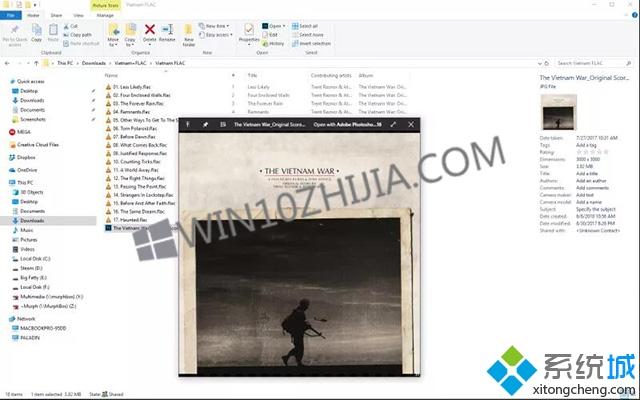
4、一旦QuickLook打开,您还可以将窗口固定在其他所有内容之上,单击任何其他文件将自动拉出预览。 如果您想要查看一堆文件,那将非常方便;
5、对使用较小的Windows10 S操作系统的用户的简要说明。 QuickLook不会为您做任何事情,所以不要费心安装它。 此外,已经更新您的操作系统。 然后安装QuickLook并充分发挥它的实用性。
Windows10系统获得Apple“快速查看”功能的方法分享到这里了,感兴趣的用户一起阅读下文教程。
我告诉你msdn版权声明:以上内容作者已申请原创保护,未经允许不得转载,侵权必究!授权事宜、对本内容有异议或投诉,敬请联系网站管理员,我们将尽快回复您,谢谢合作!










